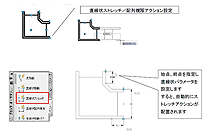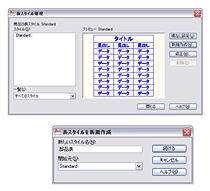AutoCAD
AutoCAD を便利に使いこなすテクニックが続々
「ダイナミックブロック」や表計算ソフトとの連携など
オートデスク製品ユーザーにとって貴重なスキルアップの場であることから例年多くの来場者を集めている「Autodesk University Japan」。数多くのプログラムの中で、特に人気が高いのが、日本でも多くのユーザーを抱える AutoCAD の使いこなしに関する講演だ。今回の Autodesk University では、先進的なユーザーやベテランのユーザーが登壇し、「ダイナミックブロック」、表計算ソフト「Excel」との連携、データ変換時に発生するトラブルの対処法など実践的なテクニックを披露した。
「ダイナミックブロック活用術」と題した講演の中で、ダイナミックブロックの概要や作成方法、関連する便利なテクニックなどを紹介したのが、住友電設の桑原加奈子氏である。同氏は CAD マネージャーとして作図作業の効率化や標準化に積極的に取り組むとともに、新たに CAD に関わる社員の教育にも携わっている。
ダイナミックブロックとは、作成したパーツをひとかたまりのデータとして登録し、いつでも取り出せる機能である。AutoCAD で従来から提供されている「ブロック」との大きな違いは、サイズの拡大や配置などのルールを設定できることだ。これによって作図の作業効率を飛躍的に高めることができる。例えばある画面上で部品を移動する場合、従来のブロックでは 4 回の手順が必要だった。ダイナミックブロックならば、これが 1 回の手順で済む。しかも、ダイナミックブロックには、社内で特有の設計基準の情報を盛り込むことができるので、設計基準に反した設計を防止することもできる。そうすれば社内の基準に詳しくない初心者でも安心して設計を進めることができるようになる。
同氏は、駅の天井などに配線を引く際に使うハシゴ状のケーブルラックを例に、ダイナミックブロックの機能を駆使した作図の手法を披露した(図 1)。この中で、設計基準の情報をダイナミックブロックに設定することで、設計変更の作業が速やかに進められることを示した。併せて、「Design Center」や「ツールパレット」など便利な機能も紹介した。「AutoCADにあらかじめ用意されている、便利な機能を積極的に使いこなすことで、快適な作業環境を手に入れることができるでしょう」(桑原氏)。

株式会社レモン 大久保里絵氏
実技と合わせてダイナミックブロックを解説
受講者が実際にパソコンを操作しながら技術を学ぶハンズオントレーニングでも、ダイナミックブロックを採り上げた。Lemon CAD スクールの大久保里絵氏を講師に迎えた「作業効率を向上させるブロックの作成―ダイナミックブロック・拘束・属性」である。
トレーニングでは、A1~A3 まで自由に変形できる「図面枠」をダイナミックブロックとして作成した。併せて、ダイナミックブロックを作成する際に多用される「パラメトリック機能」も解説した。パラメトリック機能は、オブジェクト同士の図形の位置関係を維持したりする幾何拘束と、長さや角度を指定する寸法拘束の設定を行い、寸法値を指定して図形を変形させることができる。
トレーニングで実施した作業では、まず図面枠をおおまかに作成。その中に表題欄に挿入するテキストボックスを設けた。図面枠のサイズを変更した際に、文字の位置を調整するために、図面枠のテキストボックスの位置には幾何拘束を設定してある。具体的には、テキストを記入する欄の角の 1 点とテキストボックスの角の 1 点を線で結んだうえで、線分を構築ジオメトリとして認識しないよう設定する。そのうえで、それぞれの両端の点に幾何拘束を設定した。最後に図面枠の中心線や表題欄などの位置関係にも拘束を設定した。ここでは条件を付与する場所を一つひとつ指定しなくても自動で探し出して拘束をかける「自動拘束」の機能を使った。
便利な AutoCAD の表作成機能を紹介
CAD のインストラクタであるとともに CAD 関連の記事を執筆している松平さやか氏は、「AutoCAD の表の使い方― Excel との連携」と題した講演で、AutoCAD を使った表作成のテクニックを紹介した。
CAD 図面に表を書こうとするときすぐ思いつくのは、自分で線を引きテキストを入力していくという方法だ。また Excel の表のコピーアンドペーストもたいていの人が経験しているだろう。しかし AutoCAD には表を扱える専用の機能がある(図 2)。自分で線を引いて作成すると変形に手間がかかる。Excel などアプリケーション・ソフトを利用するとソフトウエアの立ち上げに時間がかかるなど何かと面倒だ。AutoCAD の表作成機能を利用すれば、変形や項目の追加、入れ替えなどが簡単にできる。しかも Excel を使って作成した表内のデータを直接取り込むことができる。AutoCAD の表と Excel データをお互いにリンクさせることも可能だ。
講演の中で、松平氏は実際に AutoCAD の機能を使って部品表を作成した。表にはブロックなどを入れることもできる。またブロックおよびそれ以外の線分といった一般オブジェクトについて、フィールド機能を用いて使用個数など集計することも可能だ。さらに Excel データの取り込みやリンクの方法、データの書き出しなどの手順なども紹介した。「フィールド機能など便利な機能を備えた AutoCAD の表作成機能を利用することで、より正確に表を作成できるはずです」(松平氏)。

システムメトリックス株式会社
前田吉男氏
CAD データの変換時に起こるトラブルの解決法も
システムメトリックスの前田吉男氏は、「他社 CAD とのデータ変換時に起こる図面資産の問題と解決法」と題した講演で、設計データの形式に変換して読み込む際にデータの不具合が発生するという問題の対処法について解説した。
設計データの変換は、別の CAD ツールに設計データを移行したり、取引先と設計データをやり取りしたりする際に頻繁に行われる。この作業は AutoCAD が備える変換機能やオートデスクが無料で提供している「DWG TrueView」を利用してできる。このほかフリーウエアとして提供されている変換ツールも数多くある。ところが、いずれの手段を使った場合でも、変換後のファイルで文字や寸法、レイアウトなどが変わってしまう現象がたびたび起こる。このため変換後、変わってしまったところを修正しなければならない。これに費やされる時間はかなりのものになる。
こうした問題を対処するうえで便利なのが、AutoCAD のアンダーレイ機能だ。例えば JW-CAD のデータを DXF 形式に変換する場合は、DXF ファイルへの変換とともに JW-CAD の印刷機能を用いて DWF 形式の図面も作成する。DWF ファイルは元の図面を正確に再現するので、AutoCAD で DXF ファイルを開いた上で、アンダーイ機能で DWF ファイルを重ね合わせれば、変換時に発生した変化を、分かりやすい形で確認し、速やかに修正することができる。カスタマイズによって自動修復することも可能だ。講演の中では、実際に形状から寸法スタイルを自動で設定したり、罫線にかからないように文字幅を調整したり、外字を置換するといった作業のデモンストレーションを行ってみせた。「図面の数が多い場合はカスタマイズによって自動処理できるようにするのが有効です。完全とは限りませんが、かなりの手間は省けるので、割り切って活用すれば大幅な時間の削減になるでしょう」(前田氏)。
いまや CAD の業界標準とまで言われている AutoCAD 。様々な分野に普及するにつれて、同ツールを活用するためのテクニックが続々と生まれているに違いない。その中でも特に効果的なテクニックが、今回の Autodesk University に登場している。AutoCAD のユーザーにとって、有意義なイベントだったと言えよう。
AutoCAD の 3D 機能のこと、エキスパートに聞いてみよう
C-1(前半) モデリング編
C-2(後半) レンダリングと活用編
クラス概要
6 人のスペシャリストのゴージャスで贅沢なリレートーククラス。前、後半を通して参加した方は、AutoCAD の 3D 機能について 3 つのことが理解できた。
- どんなことができるか?
- どうやって使うのか?
- どういうハードウェアが必要か?
新しい道具を使いこなすには、経験がものをいう。6 人のスペシャリストは長年の経験で蓄積したノウハウを惜し気もなく伝授してくれた。数年分のノウハウをたった2時間で吸収できる大変お得なクラス。これでAutoCAD の 3D を使いこなすジャンプスタートを切る準備が整っただろう。6 人のスペシャリストに向けて、参加者からは「感謝」の拍手が鳴り響いた!
モデリング編(前半)のダイジェスト
AutoCAD の 3D 機能、実務ではこう使っている
設計事務所を主宰する石崎氏は、実務での利用方法を紹介した。建物のエクステリアとインテリアでは、目的にあわせて使い方を区別している。エクステリアでは、白いソリッド模型やフレーム模型のような表現でコンセプトを確認。インテリアではクライアントとの意思疎通のために、建材、照明、など本物に近い状態にモデルを仕上げている。日照光、外部環境、隣部屋とのインタラクションなどを考慮して丁寧なモデリングを行い、質の高いコミュニケーションツールとして活用している。
モデリングのテクニックとコツ
コンサルタントの井上氏は、豊富な経験を踏まえて、3D モデルの作成テクニックとコツを段階的に整理して解説してくれた。ソリッドモデルから意図したモデルを作成する方法、メッシュモデルを使って滑らかな、柔らかい形をしたモデルを作成するための貴重なノウハウなどを、わかりやすく説明してくれた。モデルの細かい部分を作成するには、3D ギズモの機能を使いこなすのがコツ。「完成イメージに合わせて構成を考え、最初のプリミティブ用意する」 やはり計画が最重要らしい。
ハードウェアが良くなれば操作は快適
ソフトウェアを快適に使うには、それなりのハードウェアが必須です。高速化、低価格化が進むPCですが、その選定基準は結構ファジーです。たとえば、パソコンとワークステーション、何が違うの?日本 HP の泉氏は、ハードウェアを選定する際に知らなきゃいけないテクノロジー、64bit OS のことなど、将来を見越した解説をしてくれた。Windows 7 は DVD に 64bit と 32bit 版が入っているので、64bit 版の普及は加速されるようだ。その時、メモリはどれくらい実装すればいいの?
マテリアルと光源の設定は基本中の基本です
作成したモデルから、きれいな CG 画像を作成するには、マテリアルと光源の設定が不可欠です。これらの設定には、経験がものをいいます。CAD ネットワークサービスの佐久間氏は、他では聞けない貴重なノウハウのいくつかを紹介してくれた。光源の設定は、写真撮影の 3 点照明が基本。それを 3D モデルでの実験結果で示したり、面の凹凸を光学的に擬似表現するためのテクニックを紹介した。これからどういう経験を積んでいけばいいのか、その方向性が見えた気がする。
レンダリングと活用編(後半)のダイジェスト
レンダリングテクニックの基礎
マテリアルと光源を設定したモデルから、CG 画像を作成するワークフローにも様々なノウハウがある。領域レンダリングなど駆使したワークフローの短縮化、カメラアングル設定のコツ。最終品質のための設定パラメータなど貴重な話が聞けた。レンダリングの計算には、長時間かかる。この時間が設計者の思考を止めてしまう。レンダリング処理時間は、マルチコアの CPU で大幅に短縮できる。再登場の井上氏と泉氏が、動画を使ってわかりやすく紹介してくれた。
グラフィックボードはなぜ必要なの?
AutoCAD の動作環境で良くわからないのが、グラフィックス カードだ。どういう役割をするものなのか、よくわからない。だから、機種選定の基準もよくわからない。こんな疑問を、エヌビディア ジャパンの仕田原氏が解消してくれた。機種選定で、まごつくことはないだろう。研究所で開発中の、近い将来に実装される技術も紹介してくれた。CG のアニメーションも、コマ撮りじゃなく、リアルタイムに表示できるなんて。こんな技術も将来的には AutoCAD に実装さるの?わくわく。
3D モデルで模型を作成:3D Print
最近、ニュースでも取り上げられた、3D print。AutoCAD の 3D モデルがそのまま模型になるなんて。関節が動くようなモデルや、大型のモデルも作成できる。どうやって作るの?どういう仕組みなの?こんな疑問を Z コーポレーションの吉澤氏が解説してくれた。AutoCADの3Dモデルを流用すれば、模型を作るための図面も不要、人権費もかからない。さて、そのお値段は?サービスビューロに、3Dデータを渡せば手頃な価格でモデルができるそうだ。早速やってみたいと石崎さん。
3D モデルからプレゼンボードを仕上げる:Autodesk Impression
トップバッターの石崎氏が再登場し、3Dモデルを効果的に流用する手法を紹介。サブスクリプション契約者に提供される、Impression を使い、AutoCAD で作成した CG 画像に手を加えてプレゼンボードを仕上げる手法を紹介した。インテリアには、タオルのような柔らかい素材がある。これを CG で作成するのは骨が折れる。Impression で CG 画像の上に手書き風の画像を書きくわえたりして、設計コンセプトを伝えるプレゼンボードが作成する方法を紹介してくれた。
最後に
惜しみなくそのノウハウをご紹介いただいた、6 人のスペシャリストに感謝!
御参加いただいた皆さんは、このノウハウを糧に、ジャンプスタートが切れるでしょう。
クラス内容を収録したビデオを Autodesk University Japan 2009 サイトにて公開中!(こちらのサイトはAutodesk University Japan 2009 にご参加いただいた方のみご覧いただけます)

■AutoCADドリームチーム(掲載 : 五十音順)
| 有限会社 アーキウィル石崎建築設計 | 石崎 友久 氏 |
| 日本ヒューレット・パッカード株式会社 | 泉 昌一郎 氏 |
| オートデスク認定 コンサルタント | 井上 竜夫 氏 |
| 株式会社 CADネットワークサービス | 佐久間 かおる 氏 |
| エヌビディア ジャパン | 仕田原 秀光 氏 |
| Z Corporation | 吉澤 文 氏 |
| (コーディネーション、オートデスク株式会社 清水 卓宏) | |